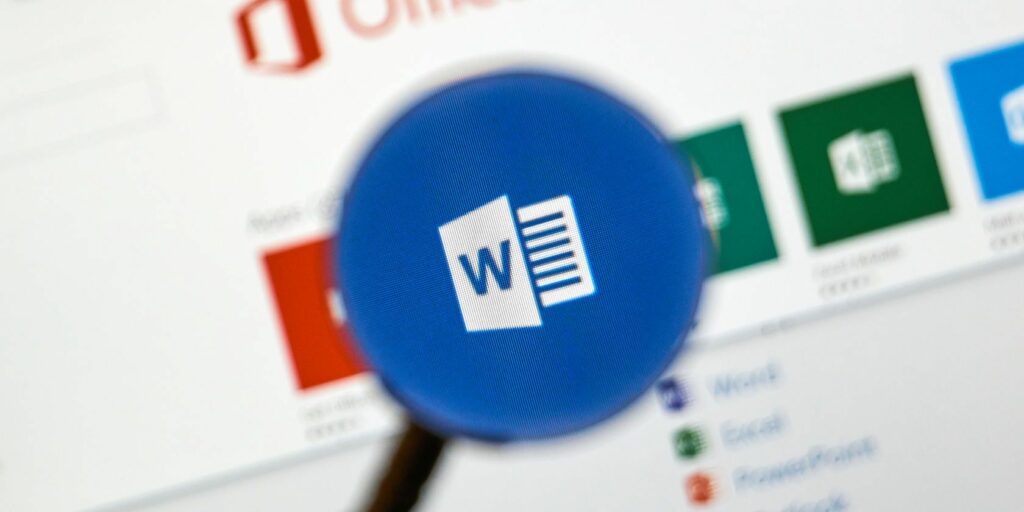Comment générer du texte d’espace réservé virtuel dans des documents Microsoft Word
Le texte Lorem Ipsum est un texte d’espace réservé qui s’avère pratique lorsque vous souhaitez tester votre mise en page dans Microsoft Word. Voici comment générer du texte factice en quelques secondes.
Microsoft Word propose de nombreux paramètres de mise en page. En fait, les utilisateurs avancés peuvent utiliser l’application pour créer un document méconnaissable à partir de la vue typique à laquelle la plupart des gens sont habitués.
Cependant, si vous avez passé beaucoup de temps à perfectionner votre mise en page, vous voudrez peut-être la tester avec du texte factice avant de commencer à taper. Vous ne voulez pas rencontrer de problèmes de formatage inattendus au cours du processus. La solution consiste à utiliser le texte Lorem Ipsum.
Qu’est-ce que le Lorem Ipsum ?
Lorem Ipsum est un texte d’espace réservé. Il est également connu sous le nom de texte grec, texte braille, texte factice et texte de remplissage.
Pour les non-instruits, cela ressemble au latin. Bien que cela soit partiellement correct, le texte lui-même n’a pas de sens. Habituellement, il s’agit d’une version brouillée du célèbre ouvrage de Cicéron du 1er siècle avant JC « Definibus bonorum et malorum » avec quelques mots supplémentaires ajoutés.
Il est utilisé dans les imprimeurs et les typographes depuis les années 1500, mais est devenu courant dans les années 1960.
Comment générer du texte factice dans Microsoft Word
Vous pouvez facilement ajouter du texte Lorem Ipsum sur Word, suivez simplement les instructions ci-dessous.
- Ouvrez Microsoft Word.
- Placez le curseur à l’endroit où vous souhaitez ajouter du texte.
- taper = Lorem().
- selon Entrer.
Par défaut, le code ajoutera trois paragraphes, chacun composé de trois lignes. Vous pouvez modifier ces valeurs en ajoutant des nombres entre parenthèses.
Faire une vidéo du jour
Le premier chiffre fait référence aux paragraphes, le second aux lignes. Par exemple, =lorem(6,8) créera six paragraphes de huit lignes chacun, tandis que =lorem(2,10) Deux paragraphes de 10 lignes chacun seront créés.
Après avoir ajouté du texte Lorem Ipsum, vous pouvez le modifier et le formater en utilisant les mêmes outils et raccourcis que le texte normal.
Si vous souhaitez en savoir plus sur la mise en page de Microsoft Word, n’oubliez pas de consulter notre article sur les conseils de mise en forme de Microsoft Word que vous devriez connaître.
Crédit image : dennizn/Depositphotos
A propos de l’auteur